一键批量重命名文件?试试这个免费小软件
许多设计师朋友,都会遇到这样的问题:成千上万的素材文件,如何批量重命名?在网上找了许多方法,但操作起来并不简单,有时还会出现莫名其妙的错误(例如同名冲突)。那么有没有一款软件,可以帮我们快捷地一键批量重命名文件呢?迪仔鱼文件批量重命名工具就是这样一款软件,关键还是免费的。
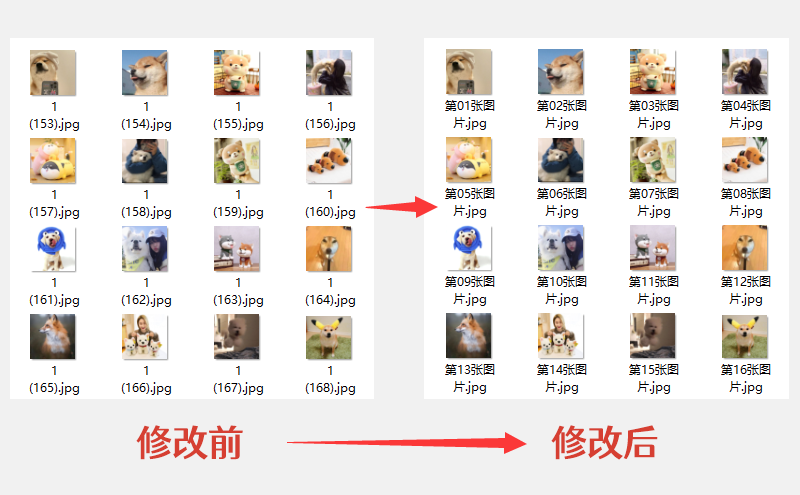
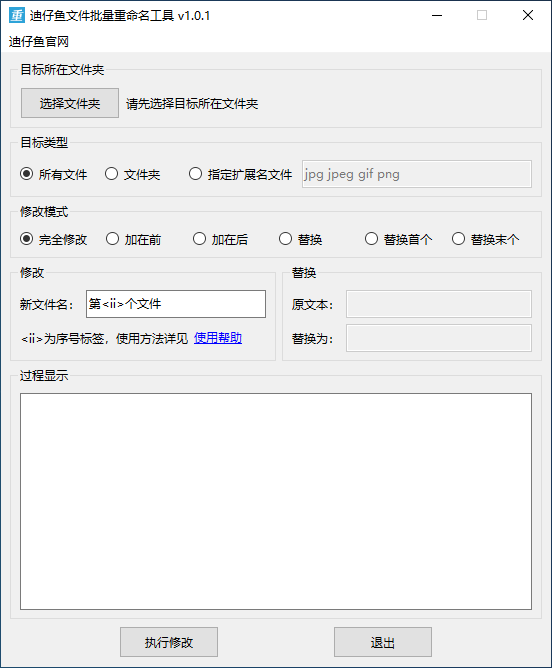
一、选择要修改的位置
点击“选择文件夹”按钮,选择需要批量重命名的文件所在的文件夹。
二、文件类型
1、所有文件:对所选文件夹下的所有文件进行批量重命名,但不包括子文件夹下的文件。
2、文件夹:对所选文件夹下的所有文件夹进行批量重命名。
3、指定后缀文件:对所选文件夹下,所有符合指定扩展名的文件进行重命名。当选择该选项时,后面的文本框变成可编辑状态,可以填写指定的文件扩展名,多个扩展名用空格隔开。
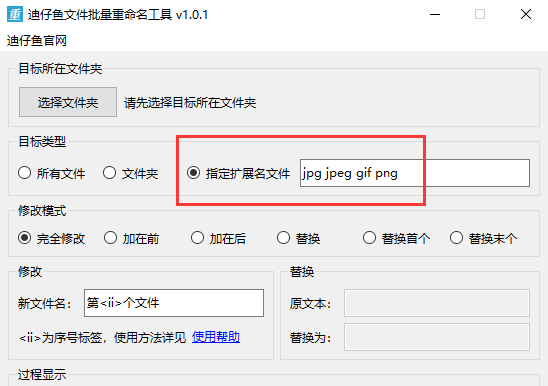
三、修改模式
该软件提供了六种修改模式。这六种模式都是对文件名主体的修改,不会改变文件扩展名,更不会更改文件内部的内容。
1、完全修改:例如原文件名为 oldname.jpg,完全修改的意思是将 oldname 完全修改掉,假设下面的“新文件名”文本框填的是 xxx-<iii> ,则修改后形如 xxx-001.jpg、xxx-002.jpg 等。
2、加在前:例如原文件名为 oldname.jpg,加在前的意思是在 oldname 的前面增加一个字符串,假设“新文件名”填的是 【<ii>】 ,则修改后形如【01】oldname.jpg、【02】oldname.jpg 等。
3、加在后:例如原文件名为 oldname.jpg,加在前的意思是在 oldname 的后面增加一个字符串,假设“新文件名”填的是 -<iii> ,则修改后形如oldname-001.jpg、oldname-002.jpg 等。
4、替换:点击“替换”选项,可以看到下面两个替换文本框变成可编辑状态。
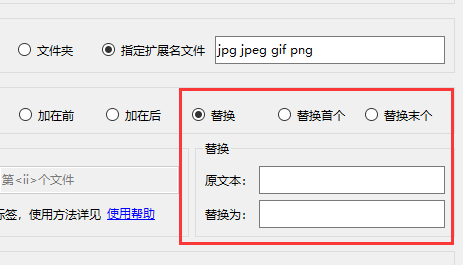
替换模式能将原文件名中所有指定的字符串替换成新字符串,例如原文件名为 oldname.jpg,“原文本”文本框填写 dna,“替换为”填写 -<ii>-,则替换后形如 ol-01-me.jpg、ol-03-me.jpg 等。
5、替换首个:该模式与“替换”相似,但只会替换文件名中出现的第一个字符串,例如 wahahaha.jpg,“原文本”填写 ha,“替换为”填写 <iii>,执行替换首个之后形如 wa001haha.jpg,即后两个ha不会被替换。
6、替换末个:该模式与“替换首个”相反,只会替换文件名中出现的最后一个字符串,例如 wahahaha.jpg,“原文本”填写 ha,“替换为”填写 -<ii>,执行替换首个之后形如 waha-01.jpg,即后两个ha不会被替换。
四、序号标签
在上面的举例中我们多次使用了序号标签 <ii>,这是迪仔鱼文件批量重命名工具用来表示数字递增变化的标签。
序号标签用一对英文半角尖括号<>作为界定符,尖括号中可以有若干个小写字母 i,例如 <i>、<ii>、<iii>、<iiii> 都是合法的序号标签,应用到文件名之后变成 1、01、001、0001等,字母 i 的个数代表数字位数,数位不足时在左侧补 0。尖括号中只能用字母 i 代表数字,使用其它字母将导致程序出错。
修改和替换文件名都可以使用序号标签。其中“完全修改”模式必须有序号标签,否则无法修改,因为如果没有序号,则所有文件名都改成一样,这是操作系统不允许的;其它五种模式可以不使用序号标签。
五、过程显示
该软件在执行的过程中会将一些中间结果输出到“过程显示”的文本框中,不过由于程序执行速度很快,所以几乎看不到逐步显示的“过程”。该软件在正式修改文件名之前,还会按照用户的设置检查是否存在命名冲突(新文件名与已有文件重名),若存在,则会在“过程显示”中提示存在命名冲突的文件,让用户先处理命名冲突问题,这样可避免批量重命名执行到一半出错的情况。